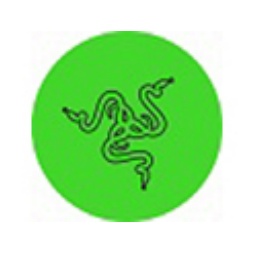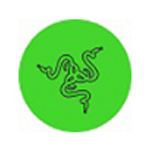三星m2071打印机驱动集复印、扫描、打印为一体,可以简化您的工作流程,确保办公室打印工作有效运行。三星m2071打印机驱动使用起来非常方便的,操作起来也很简单,可以保证你的工作无忧。三星m2071打印机驱动支持同系列的三种型号打印机,如果你的打印机不能正常连接电脑的话,就下载这个驱动工具来使用吧。5119下载站为你提供三星m2071打印机驱动2025免费下载,快来体验吧!
三星m2071打印机驱动功能特色
三合一多功能集成
打印:高速黑白打印,速度达20ppm,首页输出仅需8.5秒,分辨率最高1200×1200dpi。
复印:支持N合1复印、证卡复印及缩放功能(25-400%),连续复印1-99页。
扫描:平板式扫描,光学分辨率1200×1200dpi,最大分辨率4800×4800dpi,支持扫描至PC。
高效与节能设计
月负荷量:最高10,000页,适合高强度办公场景。
节能模式:待机功耗低至1.5W,配备一键环保按键,符合能源之星标准。
兼容性与连接方式
系统支持:Windows XP/Vista/7/8/10、Mac OS X 10.5-10.8、多种Linux发行版。
接口:USB 2.0,部分型号(如SL-M2071HW)支持Wi-Fi及NFC连接,可通过WPS快速配网。
易用性优化
安装向导:图形化界面引导,自动检测并安装驱动,支持USB即插即用。
管理工具:集成Easy Printer Manager,可监控设备状态、调整设置及更新固件。
安全与扩展性
移动打印:支持Google Cloud Print及三星移动打印应用,实现远程打印。
安全功能:WPS一键加密连接,保护无线网络传输安全。
三星m2071打印机驱动安装步骤
1、在本站下载驱动,解压之后,双击运行.exe文件,选择安装,点击ok
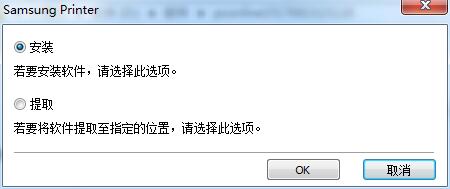
2、出现一个欢迎界面,勾选我已看过并接受安装协议,点击下一步
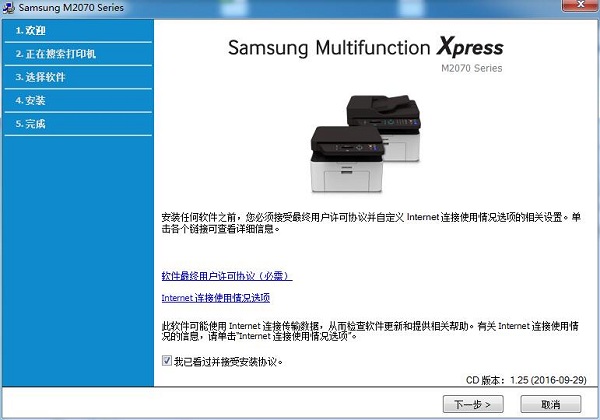
3、在打印机设置类型里选择新打印机,点击下一步继续
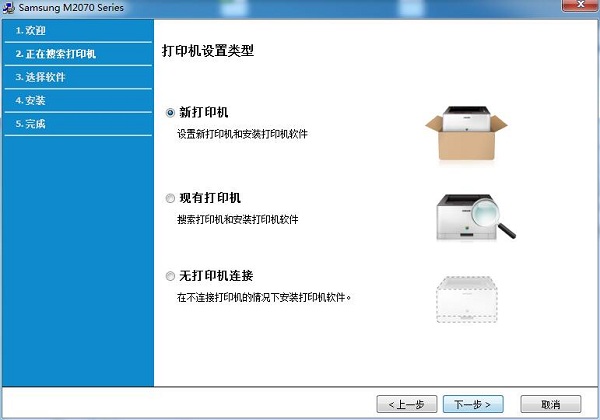
4、选择通过usb进行连接,点击下一步
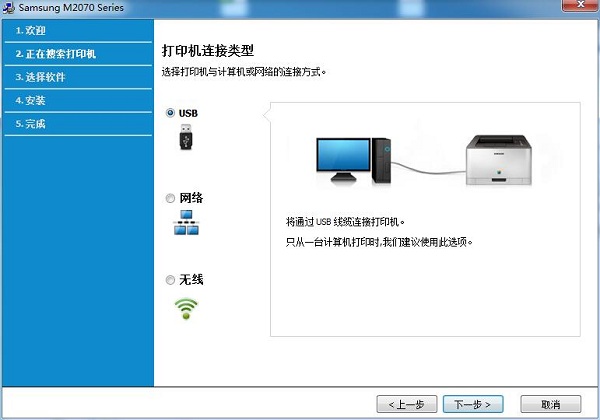
5、开启打印机,计算识别打印机需要几分钟,然后根据安装提示,将驱动安装完成即可
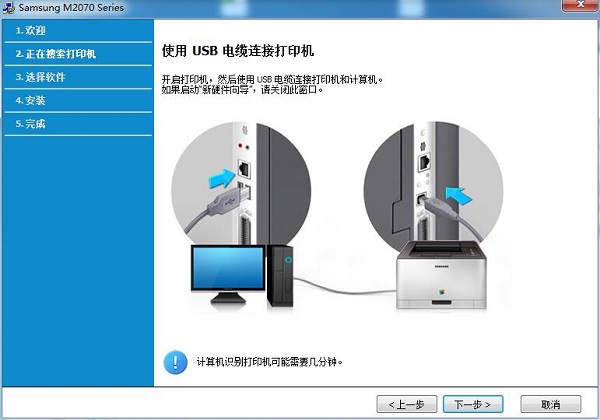
三星m2071打印机驱动使用方法
1、将打印机连接到主机,查看数据线和电源线是否连好,开打印机电源,通过主机的“控制面板”进入到“打印机和传真”文件夹,在空白处单击鼠标右键,选择“添加打印机”命令,打开添加打印机向导窗口。选择“连接到此计算机的本地打印机”,勾选“自动检测并安装即插即用的打印机”复选框。
2、这个时候主机将会进行新打印机的检测,很快便会发现已经连接好的打印机,根据提示将打印机附带的驱动程序光盘放入光驱中,安装好打印机的驱动程序后,在“打印机和传真”文件夹内便会出现该打印机的图标了。
三星m2071打印机驱动常见问题
三星m2071驱动是确保打印机正常工作的关键组件之一。如果您遇到了与驱动程序相关的问题,以下是一些可能的解决方法:
1. 确保您已经安装了正确的驱动程序。,一些用户可能会在安装扫描仪驱动程序时遇到问题,因此请确保您安装了驱动程序。
2. 检查设备管理器中的打印机驱动程序。如果您在设备中发现错误或问题,则可能需要重新安装或更新驱动程序。您可以使用系统自带的设备管理器来检查打印机驱动程序的状态,并需要进行操作。
3.尝试使用不同的驱动程序。如果您已经尝试了上述方法但问题仍然存在,则可以尝试使用不同的驱动程序。您可以从三星的官方网站下载最新的驱动程序,并按照说明进行安装。
. 联系三星支持。如果您仍然无法解决问题,则可能需要联系三星支持。您可以在他们的网站上查找相关的技术支持信息或拨打他们的客户服务热线。
总之,三星m2071打印机驱动程序是确保打印机正常工作的重要组成部分。如果您遇到任何问题,请尝试上述方法,或联系三星以获得进一步的帮助。
三星m2071打印机驱动更新日志
修复bug
优化部分功能